Dacă funcția Dual SIM cu două cartele nano-SIM nu funcționează pe dispozitivul iPhone
Află cum poți remedia problemele pe care le-ai putea întâmpina când folosești funcția Dual SIM cu două cartele nano-SIM și dispozitivul iPhone care a fost achiziționat în China continentală, Hong Kong sau Macao.
De ce ai nevoie
Pentru a folosi funcția Dual SIM, ai nevoie de iOS 12.1 sau o versiune mai recentă, două cartele nano-SIM și oricare dintre aceste modele de iPhone:
iPhone 16, iPhone 16 Plus, iPhone 16 Pro, iPhone 16 Pro Max
iPhone 15, iPhone 15 Plus, iPhone 15 Pro, iPhone 15 Pro Max
iPhone 14, iPhone 14 Plus, iPhone 14 Pro, iPhone 14 Pro Max
iPhone 13, iPhone 13 Pro, iPhone 13 Pro Max
iPhone 12, iPhone 12 Pro, iPhone 12 Pro Max
iPhone 11, iPhone 11 Pro, iPhone 11 Pro Max
iPhone XS Max, iPhone XR
Modelele de iPhone enumerate mai sus, achiziționate în China continentală, Hong Kong și Macao pot utiliza două cartele SIM fizice. Dacă ai cumpărat un dispozitiv iPhone SE (a 2-a sau a 3-a generație), iPhone 13 mini, iPhone 12 mini sau iPhone XS din Hong Kong sau Macao, obține ajutor pentru utilizarea funcției Dual SIM cu o cartelă eSIM.
Pentru a utiliza doi operatori diferiți, dispozitivul iPhone trebuie să fie deblocat. În caz contrar, ambele planuri trebuie să fie oferite de același operator. Dacă prima cartelă SIM îți este furnizată de un operator CDMA, cea de-a doua cartelă SIM nu va accepta CDMA. Contactează operatorul de telefonie pentru mai multe informații.
Ambele planuri trebuie să fie configurate și gata de utilizare.
Asigură-te că te afli într-o zonă cu acoperire și în care nu există întreruperi ale serviciului.
Asigură-te că instalezi corect ambele cartele nano-SIM
În cazul în care crezi că nici cartela SIM, nici slotul pentru cartela SIM nu funcționează, urmează acești pași:
Scoate suportul pentru cartela SIM și inspectează cartelele SIM pentru a detecta eventuale urme de deteriorare sau coroziune.
Scoate cartelele SIM din suportul pentru cartele SIM, apoi introdu-le la loc după cum se afișează aici.
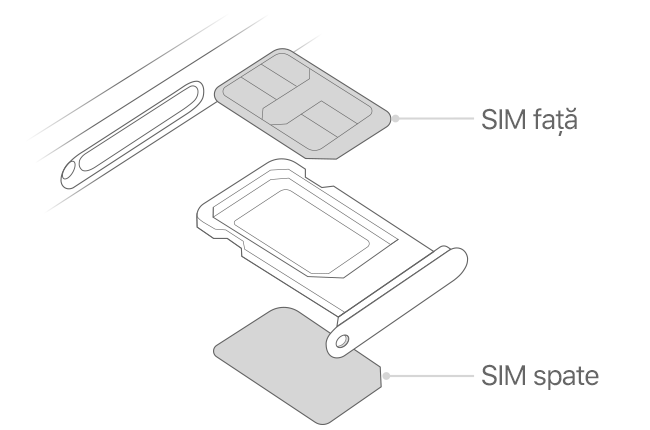
Asigură-te că închizi complet suportul pentru cartela SIM, astfel încât acesta să nu fie nefixat.
Deschide centrul de control și asigură-te că în bara de stare apar ambii operatori.
Accesează Configurări > Conexiune celulară și asigură-te că vezi ambele planuri.
Atinge fiecare plan și asigură-te că informațiile sunt corecte.
Contactează operatorul pentru a obține o cartelă nano-SIM nouă în oricare dintre aceste situații:
Dacă o cartelă SIM nu funcționează în niciunul dintre sloturile pentru cartele SIM.
Dacă o cartelă SIM nu se potrivește sau este îndoită.
Dacă slotul principal sau secundar pentru cartele SIM nu funcționează cu mai multe cartele SIM, scoate cartela SIM care funcționează și introdu-o doar pe cea care nu funcționează. Dacă dispozitivul tău iPhone tot nu se conectează la cartela SIM care funcționează, este posibil să ai nevoie de service. Obține service.
Dacă ești într-un apel și vezi mesajul Niciun serviciu pe cealaltă linie
Dispozitivul iPhone poate folosi o singură rețea de date celulare la un moment dat. Atunci când utilizezi o linie pentru a iniția un apel, cealaltă linie afișează mesajul Niciun serviciu. Dacă operatorul tău acceptă Apelarea Wi-Fi pe celălalt număr de telefon al tău și ai această opțiune activată, poți răspunde la apelurile primite pe numărul respectiv. Atunci când ești într-un apel care nu este linia ta de date implicită, trebuie să activezi serviciul Apelare Wi-Fi pentru linia de date implicită și să activezi opțiunea Permiteți comutarea datelor celulare, pentru a primi apelurile pe linia de date implicite.
Ai nevoie în continuare de ajutor?
Dacă dispozitivul tău iPhone tot nu poate utiliza funcțiile Dual SIM, contactează-ți operatorul.
